Comentário imprimir frente e verso em um computador Macbook Air ou Macbook Pro? As opções de impressão são inúmeras, você pode querer imprimir um documento em PDF ou Word, imprimir um documento em preto e branco, imprimir um documento em cores, imprimir um documento em ambos os lados ou simplesmente na frente ou apenas no verso ... um grande número de predefinições que nem sempre são fáceis de entender estão disponíveis para você. Neste artigo, você encontrará as etapas a seguir para imprimir um documento no modo duplex em um computador Macbook Air ou Macbook Pro. Boa leitura!
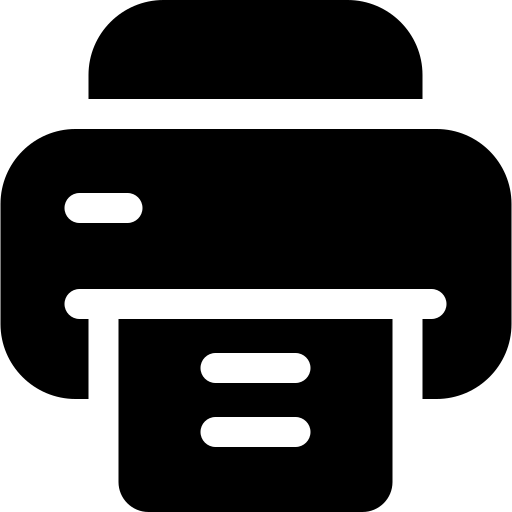
Como visualizar a impressão em um computador Macbook Air ou Macbook Pro
Você deve saber que antes de imprimir um documento no seu Mac, você pode visualizar e indicar as páginas que deseja imprimir. Aqui estão as etapas a seguir para visualizar seu documento antes de imprimi-lo em um computador Macbook Air ou Macbook Pro:
- Vá para o menu Arquivo (na barra lateral da tela do seu Macbook) e clique em impressão.
- Você pode então visualizar cada página do seu documento. Para fazer isso, clique nas setas na parte inferior da visualização. Certifique-se de ter marcado a caixa Mostrar visão rápida na parte Presets, Cópias e páginas.
- Basta selecionar o número de cópias que deseja fazer, as opções de impressão que deseja (colorido, preto e branco, etc.) e clicar no botão impressão. É isso aí!
Etapas para imprimir um documento frente e verso em um computador Macbook Air ou Macbook Pro
Obviamente, para imprimir um documento no modo duplex em um computador Macbook Air ou Macbook Pro, sua impressora deve suportar adequadamente a impressão duplex.
- Vá para o menu Arquivo (na barra lateral da tela do seu Macbook) e clique em impressão.
- selecionar Cópias e páginas
- Clique Provisão
- Selecione a guia Frente e verso então pressione o botão Long side bond (de modo que as páginas sejam viradas na borda longa) ou Bond lado curto (para que as páginas sejam viradas na margem curta).
E se minha impressora não suportar impressão duplex?
Se a sua impressora não suportar impressão duplex, você poderá imprimir nos dois lados manualmente. Aqui estão as etapas a seguir para imprimir manualmente em frente e verso em um computador Macbook Air ou Macbook Pro:
- Vá para o menu Arquivo (na barra lateral da tela do seu Macbook) e clique em impressão.
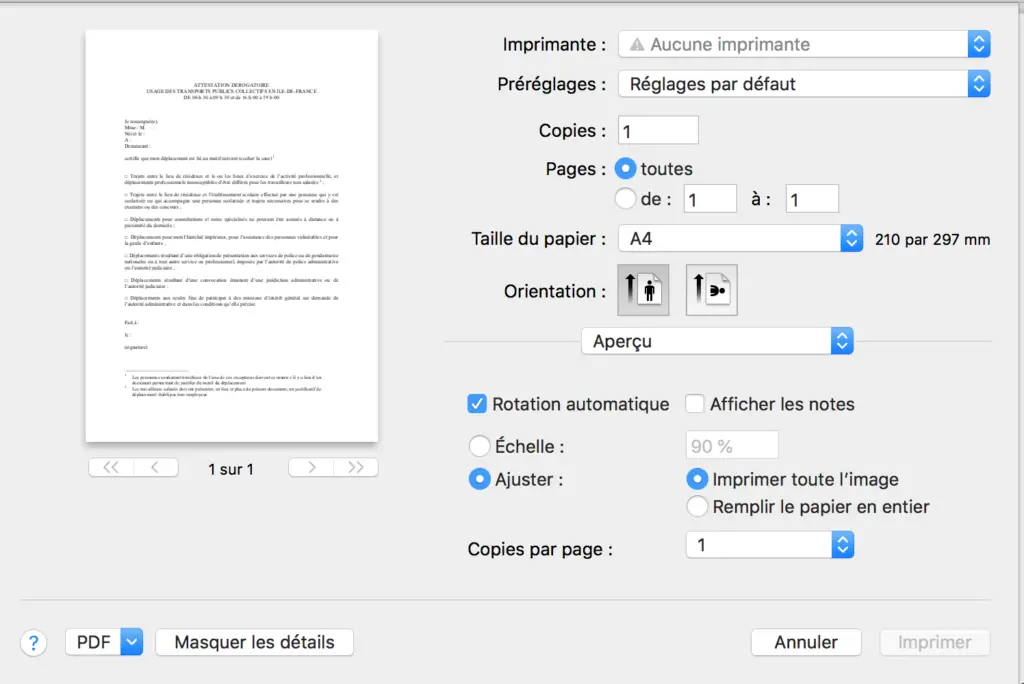
- selecionar Cópias e páginas
- selecionar Microsoft Word
- Clique Somente páginas ímpares
- Assim que as páginas ímpares forem impressas, basta virar a pilha de documentos e colocá-los de volta na impressora para que as páginas pares sejam impressas no verso. Você deve, portanto, selecionar novamente, Cópias e páginas depois Microsoft Word então clique em Apenas páginas pares. É isso aí !
Como imprimir apenas algumas páginas de um documento em um computador Macbook Air ou Macbook Pro
É totalmente possível imprimir páginas específicas de um documento em seu computador Macbook Air ou Macbook Pro. Aqui estão as etapas a seguir para imprimir algumas páginas do documento em questão:
- Vá para o menu Arquivo (na barra lateral da tela do seu Macbook) e clique em impressão.
- Para imprimir certas páginas que você deseja selecionar, vá para a guia PÁGINAS
- Clique Página ativa se você deseja imprimir a página que é exibida na visualização rápida
- Para imprimir várias páginas seguidas, da página 4 à página 6, por exemplo, basta selecionar Desde em seguida, inserindo os números da primeira e da última página nos respectivos campos. (Dos 4 6 para por exemplo)
- Para imprimir páginas individuais que não necessariamente seguem uma à outra, selecione Intervalo de páginas em seguida, insira os números da página (ou intervalo) desejados, separados por vírgulas ou travessões, se forem intervalos (4, 7-9 por exemplo: a página 4, bem como as páginas 7, 8 e 9, serão impressas no seu Mac)
Aconselhamos cet article se o seu computador Macbook Air ou Macbook Pro não não detectar dispositivos externos como teclados conectados, uma segunda tela, um mouse ou mesmo uma impressora, discos rígidos externos, etc.

